Wix Multilingual: настройка меню сайта для каждого языка
9 мин.
Настройте меню сайта для каждого языка, чтобы посетители сайта видели контент, который подходит именно им. Вы также можете изменить порядок элементов или скрыть некоторые из них для каждого языка. Это может улучшить SEO вашего сайта, сопоставив поисковые запросы на разных языках.
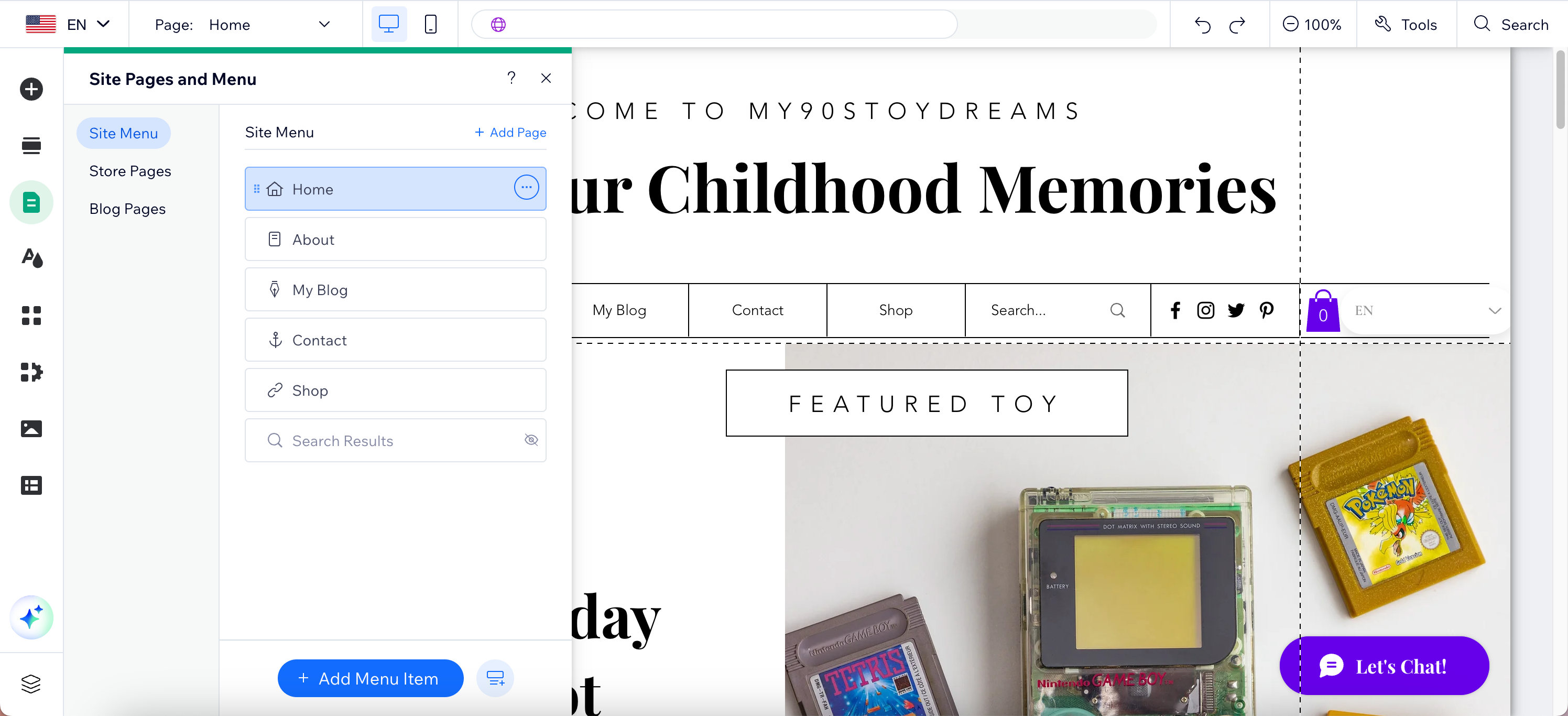
Перевод меню сайта
Переведите меню сайта, чтобы посетители могли просматривать его на их родном языке, что сделает ваш сайт более информативным. Например, перевод термина «Экстренные службы» на «Services d'Urgence» для французских туристов гарантирует, что они смогут быстро найти необходимую помощь.
Редактор Wix
Редактор Wix Studio
- Перейдите в редактор.
- Нажмите на кнопку Языковое меню на верхней панели в редакторе.

- Выберите нужный язык.
- Выберите тип меню и следуйте инструкциям:
Стандартное меню
Расширенное меню
Изменение порядка пунктов меню для каждого языка
Настройте меню сайта для каждого языка, чтобы посетители видели наиболее релевантный контент. Например, галерея на французском языке может отдавать приоритет «Женской одежды», а немецкая версия может показывать в первую очередь «Мужскую одежду». Изменение порядка на одном языке не влияет на другие.
Редактор Wix
Редактор Wix Studio
- Перейдите в редактор.
- (Если у вас обычное меню) Преобразуйте меню в расширенное.
- Нажмите на кнопку Языковое меню на верхней панели в редакторе.

- Выберите нужный язык.
- Выберите меню.
- Нажмите Редактировать перевод.
- Нажмите и перетащите пункты меню, чтобы изменить их порядок.
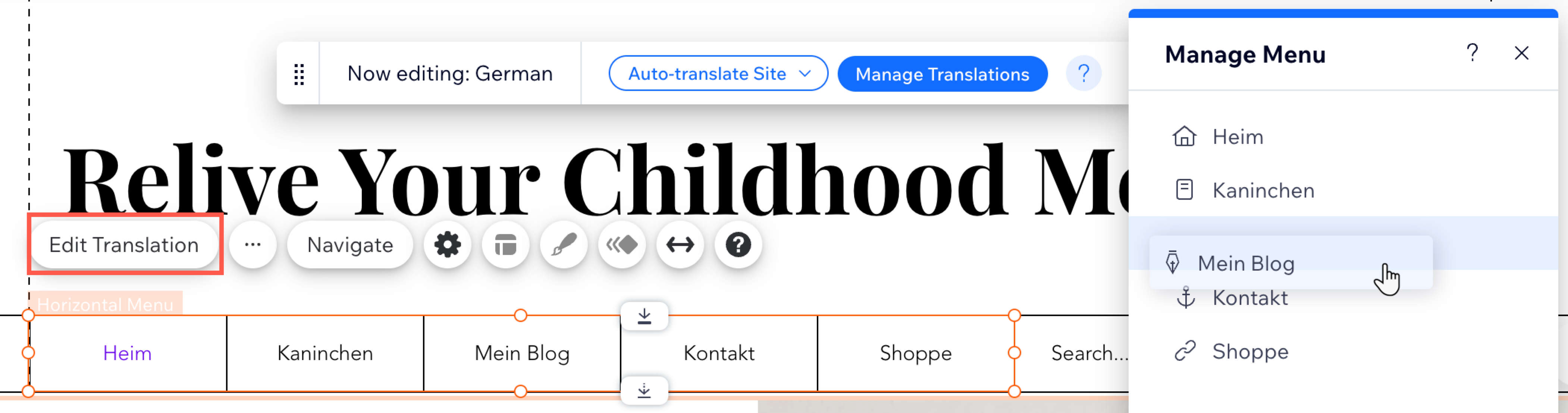
Отображение или скрытие пунктов меню для каждого языка
Показывайте или скройте пункты меню для каждого языка, чтобы предлагать разный контент разным посетителям сайта. Например, вы можете отобразить «Местные события» на испанском сайте и скрыть его на английском сайте. Настройка видимости на одном языке не влияет на другие.
Редактор Wix
Редактор Wix Studio
- Перейдите в редактор.
- Нажмите на кнопку Языковое меню на верхней панели в редакторе.

- Выберите нужный язык.
- Выберите тип меню и следуйте инструкциям:
Стандартное меню
Расширенное меню
Вопросы и ответы
Нажмите на вопрос ниже, чтобы узнать больше о настройке меню сайта для каждого языка.
Как я могу сбросить перевод и порядок блюд в меню?
Изменится ли дизайн, шрифт и цвета меню при переводе?
Почему я не вижу пункты меню на своем основном языке в версии сайта на дополнительном языке?
Могу ли я скрыть пункт меню для определенного языка?
Могу ли я перевести кнопку «Еще» в меню?
Как заказать пункт меню для сайтов, на которых есть как языки с письмом справа налево, так и языки с письмом слева направо?
Могу ли я перевести меню сайта в менеджере переводов в панели управления сайтом?


 в левой части редактора.
в левой части редактора. рядом с соответствующим пунктом меню.
рядом с соответствующим пунктом меню. 



 в левой части редактора и выбрав меню.
в левой части редактора и выбрав меню.  .
.